Cài Plugin cho website WordPress
Một website làm bằng WordPress có thể dễ dàng thêm rất nhiều tính năng khác nhau, biến nó thành một website chuyên về lĩnh vực nào đó. Chẳng hạn, bạn có thể làm website bán hàng, bán khoá học, bán vé, website học trực tuyến, đặt phòng khách sạn,… Tất cả là nhờ kho plugin đồ sộ của WordPress. Trong bài viết này, mình sẽ giúp bạn tìm hiểu về plugin WordPress cũng như cách cài plugin cho website WordPress.
Plugin WordPress là gì?
Plugin WordPress là những bộ mã nguồn tính năng được viết sẵn và đóng gói lại để có thể cài vào WordPress và hoạt động được. Plugin sẽ bổ sung chức năng mới cho trang web WordPress giúp website của bạn làm được những việc khác.
Các plugin có thể làm được nhiều thứ từ những thay đổi nhỏ đến những tính năng phức tạp cho trang web của bạn. Chẳng hạn bạn có thể cài đặt plugin Contact Form 7 để tạo một biểu mẫu liên hệ, hoặc cài WooCommerce để biến website của bạn thành một trang web thương mại điện tử mạnh mẽ,…
Nói chung, hãy tưởng tượng WordPress là một hệ điều hành Windows thì các plugin sẽ là các phần mềm cần thiết như MS Office, Adobe Photoshop, Chrome,…
3 bước cài đặt plugin
Để cài đặt một plugin có 3 bước sau:
- Tìm một WordPress plugin có tính năng mà bạn cần (từ kho plugin WordPress, mua trên CodeCanyon, tải trên các trang chia sẻ uy tín,…)
- Cài đặt plugin đó trên trang web WordPress của bạn
- Thiết lập các cấu hình của plugin (nếu có) bên trong bảng điều khiển WordPress của bạn
Dưới đây, mình sẽ hướng dẫn các bạn cài đặt plugin Yoast SEO, một plugin hỗ trợ SEO rất phổ biến của WordPress.
Đầu tiên, bạn vào menu Plugin trong bảng điều khiển WordPress, sẽ thấy danh sách các menu đã được cài đặt. Với những plugin đã cài đặt, chúng ta có thể Kích hoạt / Ngừng kích hoạt nó dễ dàng. Ngoài ra, bạn còn có thể Cập nhật / Xoá / Bật hoặc tắt cập nhật tự động các plugin này.
Bây giờ, bạn hãy nhấn vào nút Cài mới trên cùng của trang.
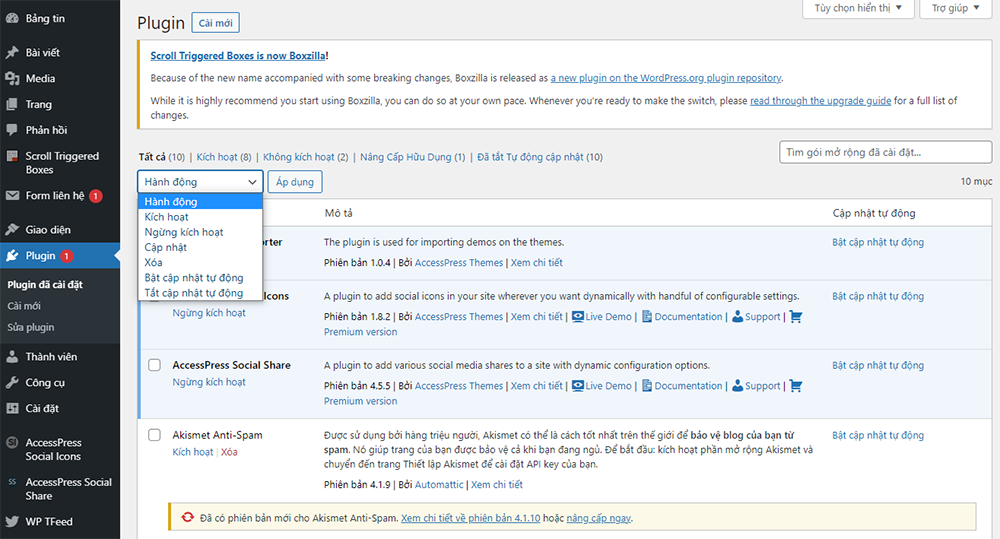
Trong ô tìm kiếm plugin, chúng ta tìm kiếm với từ khoá “yoast seo” là tên plugin miễn phí chúng ta định cài. Chỉ cần nhập từ khoá vào nó sẽ hiện ra. Chúng ta có thể thấy ở dưới plugin này được đánh giá 5 sao với hơn 5 triệu lượt kích hoạt. Điều này cho thấy plugin này khá phổ biến và chất lượng với tính năng mình cần. Bên cạnh đó, bạn còn có thể xem thời gian cập nhật lần cuối là khi nào, càng gần với hiện tại thì càng tốt. Hạn chế sử dụng những plugin đã lâu không được cập nhật.
Bạn nhấn nút Cài đặt bên cạnh plugin nhé, chờ một lát cho nó cài đặt xong và nhấn nút Kích hoạt là được.
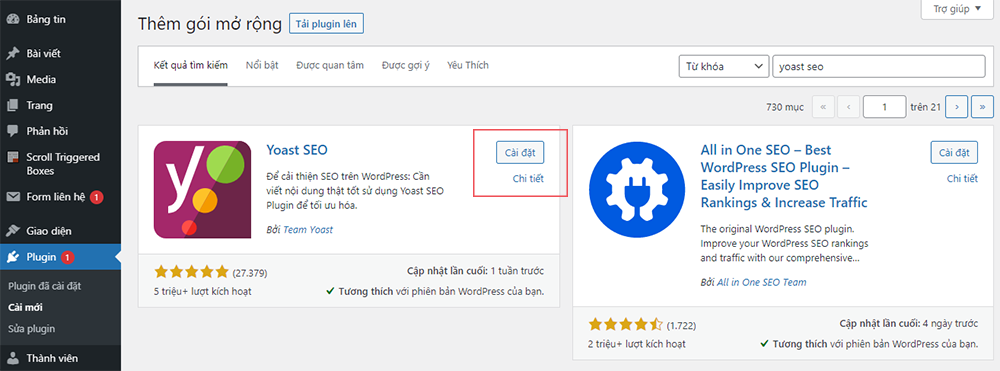
Sau khi kích hoạt plugin Yoast SEO, ta sẽ thấy sự xuất hiện của plugin trong trang quản lý plugin, đồng thời, một menu cài đặt của nó cũng xuất hiện trên trang quản trị.
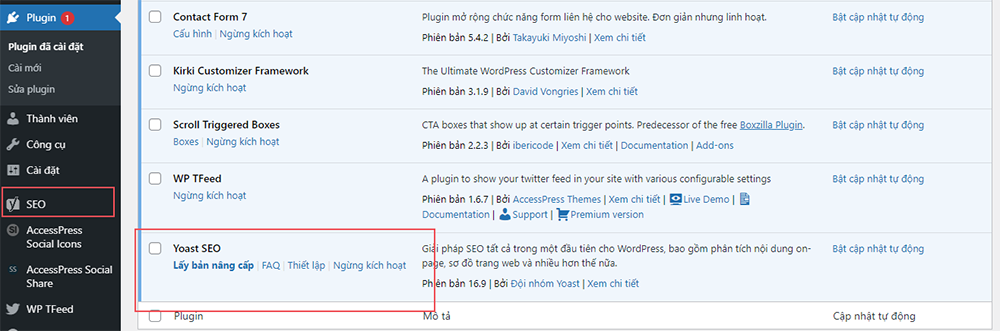
Nhấp vào menu SEO để vào trang cấu hình cho plugin này. Đây là một plugin quan trọng với nhiều thiết lập, nên chúng ta sẽ tìm hiểu nó trong một bài viết riêng nhé.
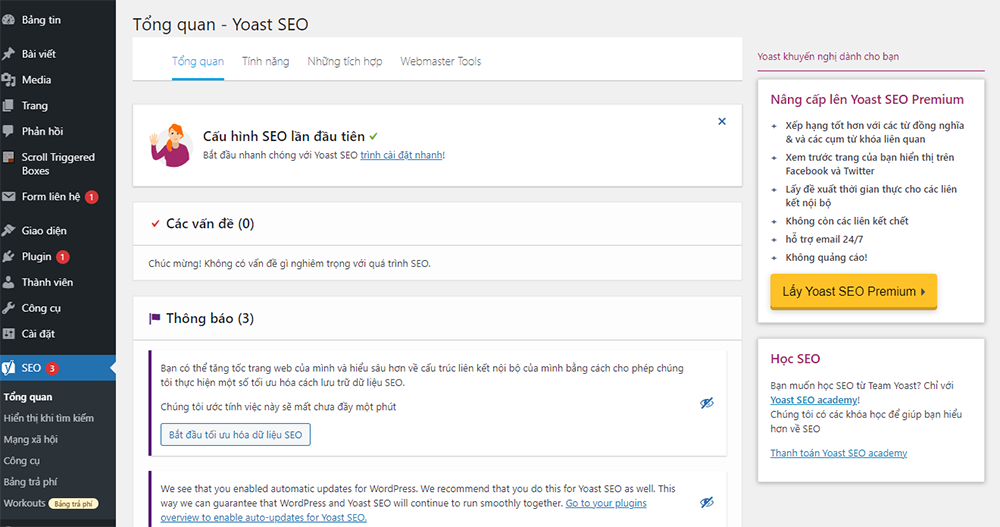
Ngoài ra, nếu bạn đã có sẵn plugin trên máy tính của mình, bạn có thể nhấn nút Tải plugin lên trong trang cài mới plugin, chọn tệp là file plugin của bạn, sau đó nhấn nút Cài đặt là được.
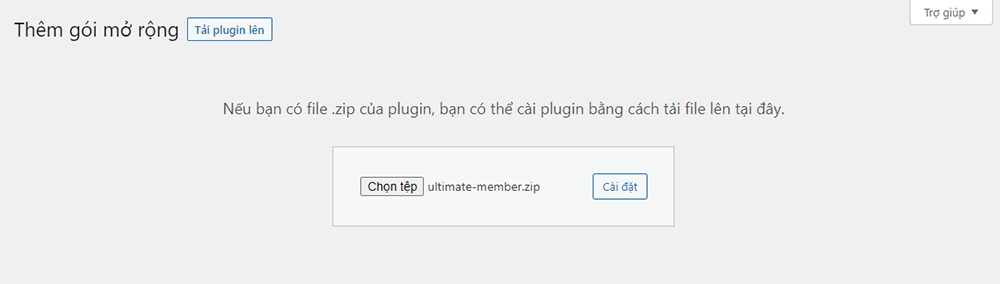
Bạn có thể mua plugin trên trang Codecanyon, ở đây có rất nhiều plugin chuyên nghiệp cho WordPress, tất nhiên là mất phí.
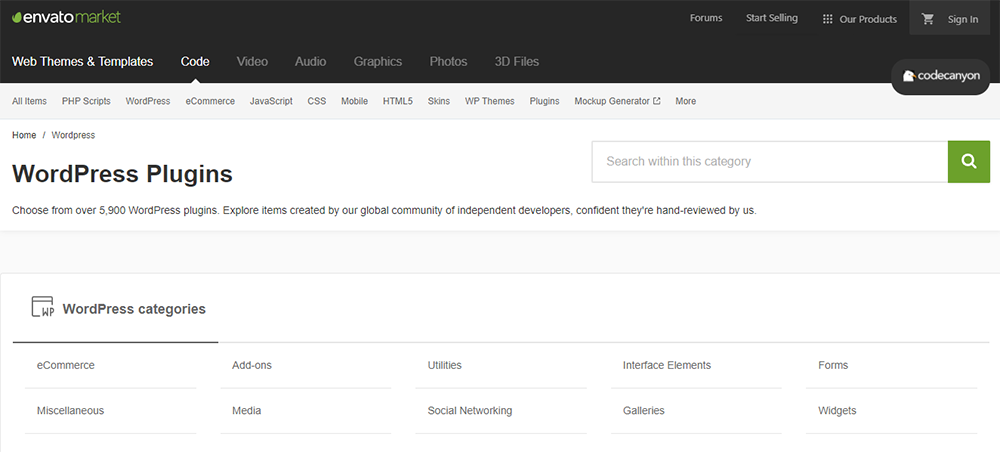
Kết luận
Trên đây, chúng ta đã tìm hiểu qua về plugin WordPress cũng như cách cài đặt nó. Tuy nhiên bởi vì cài đặt một plugin WordPress thực chất là việc thêm mã code của bên thứ ba vào trang web WordPress của bạn, bạn cần phải cẩn thận về những plugin bạn cài đặt.
Plugin sai có thể:
- Gây ra lỗi trên trang web của bạn
- Mở một lỗ hổng không chủ ý làm ảnh hưởng đến bảo mật trang web WordPress của bạn
- Làm chậm trang web của bạn
- Bị chèn các đoạn mã độc hại
Để tránh những vấn đề này:
- Cố gắng sử dụng các plugin từ các nhà phát triển hoặc website có uy tín (như WordPress.org hoặc Code Canyon)
- Đọc các bài đánh giá và kiểm tra mức độ phổ biến của một plugin trước khi cài đặt nó
- Kiểm tra lần cuối cùng một plugin được cập nhật để đảm bảo rằng plugin vẫn được nhà phát triển duy trì
Ngoài ra, khi cần những tính năng đơn giản, bạn nên áp dụng code trực tiếp nó vào giao diện website nếu có thể và hạn chế dùng plugin có thể làm nặng website của bạn.


